Kursdiagramme in einem paginierten Bericht (Berichts-Generator)
Gilt für: Microsoft Report Builder (SSRS)
Power BI Report Builder
Berichts-Designer in SQL Server Data Tools
Ein Kursdiagramm in einem paginierten Bericht ist speziell für Finanzdaten oder wissenschaftliche Daten ausgelegt, bei denen bis zu vier Werte pro Datenpunkt verwendet werden. Diese Werte werden an den Hoch-, Tief-, Anfangs- und Schlusswerten ausgerichtet, die zur Aufzeichnung von Finanzkursdaten verwendet werden. Dieser Diagrammtyp zeigt Anfangs- und Schlusswerte mit Markern, normalerweise Zeilen oder Dreiecke, an. Im folgenden Beispiel werden die Anfangswerte durch Marker auf der linken Seite angezeigt, und die Schlusswerte werden durch Marker auf der rechten Seite dargestellt.
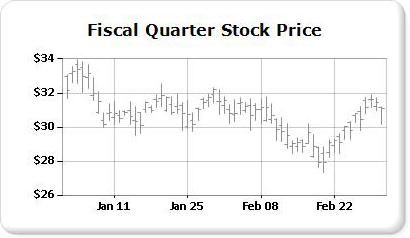
Ein Beispiel eines Kursdiagramms ist als Berichts-Generator-Beispielbericht verfügbar. Weitere Informationen zum Herunterladen des Beispielberichts und anderer Berichte finden Sie unter Beispielberichte zu Berichts-Generator und Berichts-Designer.
Hinweis
Sie können paginierte Berichtsdefinitionsdateien (.rdl) im Berichts-Generator von Microsoft, im Power BI Report Builder und im Berichts-Designer in SQL Server-Datentools erstellen und ändern.
Abweichungen
- Kerze. Das Kerzendiagramm ist eine spezielle Form des Kursdiagramms, in dem mithilfe von Kästchen der Unterschied zwischen Anfangs- und Schlusswerten angezeigt wird. Wie das Kursdiagramm kann das Kerzendiagramm bis zu vier Werte pro Datenpunkt anzeigen.
Überlegungen zu Daten für ein Kursdiagramm
Bei der Darstellung vieler Kursdatenpunkte, wie bei einem Jahresaktienkurs, ist es schwierig, die einzelnen Anfangs-, Schluss-, Hoch- und Tiefwerte jedes Datenpunkts zu unterscheiden. Erwägen Sie in diesem Fall, ein Liniendiagramm anstelle eines Kursdiagramms zu verwenden.
Wenn Achsenbezeichnungen generiert werden, fängt die Kennzeichnung normalerweise auf dem Nullpunkt an. Im Allgemeinen fluktuieren Aktienkurse nicht so stark wie anderen Datasets. Deshalb ist es eventuell sinnvoll, den Beginn der Achsenbezeichnungen auf dem Nullpunkt zu deaktivieren, um eine bessere Übersicht über Ihre Daten zu erhalten. Legen sie hierzu im Dialogfeld Achseneigenschaften oder im Fenster Eigenschaften die Option IncludeZero auf false fest. Weitere Informationen zum Generieren von Achsenbezeichnungen in einem Diagramm finden Sie unter Formatieren von Achsenbezeichnungen in einem Diagramm (Berichts-Generator und SSRS).
Der Berichts-Generator bietet viele berechnete Formeln zur Verwendung mit Kursdiagrammen, wie „Price Indicator“, „Relative Strength Index“, „MACD“ usw.
Nächste Schritte
Bereichsdiagramme
Diagramme
Formatieren eines Diagramms
Achseneigenschaften (Dialogfeld), Achsenoptionen
Haben Sie dazu Fragen? Stellen Sie eine Frage im Reporting Services-Forum
Feedback
Bald verfügbar: Im Laufe des Jahres 2024 werden wir GitHub-Issues stufenweise als Feedbackmechanismus für Inhalte abbauen und durch ein neues Feedbacksystem ersetzen. Weitere Informationen finden Sie unter https://aka.ms/ContentUserFeedback.
Feedback senden und anzeigen für